Să presupunem că proiectul bazei de date desktop Microsoft Access s-a modificat (tabele noi sau modificate, interogări, proprietăți de câmp, formulare sau rapoarte) și doriți să vedeți un istoric al acestor modificări. Puteți utiliza Comparare baze de date pentru a compara o versiune a unei baze de date desktop Access cu alta. Veți vedea diferența, cum ar fi tabele noi sau modificate, interogări, câmpuri, proprietăți de câmp și așa mai departe, într-un SQL Server Reporting Services raport pe care îl puteți exporta în Excel sau salva în format PDF.
Notă: Nu puteți utiliza Comparare baze de date cu aplicațiile web Access.
În acest articol
-
Ați primit mesajul de eroare "Imposibil de deschis baza de date Access"?
-
Notă: Apare o eroare atunci când selectați Compararebaze de date dacă dependențele și pre-întrebările frecvente nu sunt instalate.
Compararea a două baze de date Access
-
Deschideți Comparare baze de date. Veți vedea o casetă de dialog simplă care are două file: Configurare și Rezultate.
-
Pe fila Configurare , lângă caseta Comparare , utilizați butonul Răsfoire

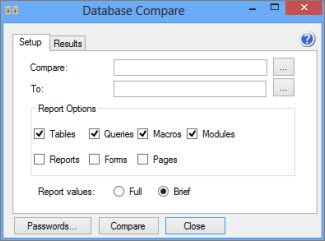
-
Lângă caseta Către , selectați butonul Răsfoire

-
În secțiunea Opțiuni raport , alegeți obiectele bazei de date (tabele, interogări, macrocomenzi, module, rapoarte, formulare sau pagini) pe care doriți să le comparați bifând casetele de lângă ele.
-
În secțiunea Valori raport , alegeți Complet sau Scurt pentru a specifica cât de detaliate doriți să fie rezultatele.
-
Selectați Comparare pentru a rula comparația.
După ce se termină comparația, un raport SQL Server Reporting Services se deschide pe ecran. Puteți să exportați acest raport în Excel sau să salvați raportul în format PDF.
Crearea versiunilor de backup ale bazei de date
Cea mai bună modalitate de a urmări modificările de proiectare din baza de date desktop este să salvați una sau mai multe versiuni de backup. Copierea de rezervă a bazei de date este un proces diferit de salvarea unei copii.
-
Selectați Fișier > Salvare ca.
-
Sub Salvare bază de date ca > Complex , selectați Backup bază de date.
Copia backup este salvată cu anul, luna și data adăugate la numele fișierului. Dacă salvați mai multe copii backup în aceeași zi, după dată se adaugă o subliniere și un număr între paranteze. Copiile backup multiple ale unei baze de date denumite Inventory.accdb dintr-o zi (13.03.2012) pot arăta astfel:
-
Inventar _2012_03_13.accdb
-
Inventar _2012_03_13_(1).accdb
-
Inventar _2012_03_13_(2).accdb
Pentru a găsi comanda Backup bază de date în versiunile anterioare de Access:
-
În Access 2010, faceți clic pe Fișier > Salvare & Publicare > Copiere de rezervă complexă > bază de date.
-
În Access 2007, faceți clic pe butonul Office > Gestionați > faceți backup bazei de date.
-
În Access 2003 și versiunile anterioare, faceți clic pe Fișier > Backup bază de date.
Ați primit mesajul de eroare "Imposibil de deschis baza de date Access"?
Dacă primiți un mesaj de eroare "Nu se poate deschide baza de date Access", cel mai probabil, cel puțin una dintre bazele de date desktop este protejată de o parolă. Faceți clic pe OK în caseta de dialog, apoi introduceți parola. În caz contrar, comparația nu poate rula.
Pentru a afla mai multe despre cum să stocați parole în Comparare baze de date, consultați Gestionarea parolelor utilizate pentru deschiderea fișierelor pentru comparație.
Ați primit un mesaj de eroare "Excepție netratată"?
Dacă primiți un mesaj de eroare "Excepție netratată" atunci când încercați să utilizați Comparare baze de date, cel mai probabil, unele componente preliminare nu sunt instalate pe computer. Deși Comparare baze de date este inclus în Access, anumite cerințe preliminare necesare pentru ca Comparare baze de date să funcționeze corect nu sunt instalate automat. Procedați astfel:
-
Conectați-vă la computerul utilizatorului ca administrator.
-
Descărcați și instalați Descărcați .NET Framework 4.0.
-
Descărcați și instalați SQLSysClrTypes (pe 64 de biți) sau SQLSysClrTypes (pe 32 de biți).
-
Descărcați și instalați Microsoft Report Viewer 2015 Runtime.
-
Reporniți computerul utilizatorului.










